Как включить монозвук на мобильном устройстве и компьютере
Разное / / November 29, 2023
Всякий раз, когда вам нужно отвечать на звонки в оживленном месте или слушать музыку, подключите или подключите наушники. Иногда вам захочется сыграть несколько фокусных битов во время работы за компьютером, где наушники выполняют всю работу. Вот почему Наушники с шумоподавлением и наушники настолько распространены.
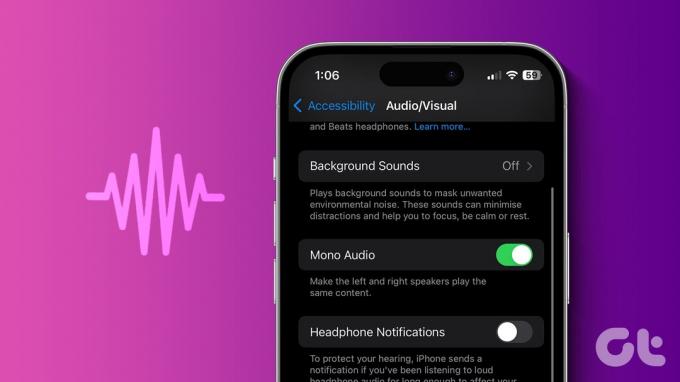
Иногда вам хочется быть в курсе происходящего вокруг и продолжать слушать звук. В вашем доме могут быть члены, которые плохо слышат одним ухом. Для них и для вас есть возможность включить моно-аудио. Вот как включить монофонический звук на телефоне и на рабочем столе.
Включить монозвук на iPhone
Если вы проводите большую часть времени, принимая звонки на своем iPhone, вот как вы можете переключиться на монозвук. В основном вы слушаете объемный звук через наушники, в которых левый и правый каналы создают трехмерный звуковой эффект. Но когда вы снимаете один наушник во время прослушивания стереозвука, эффект воспроизведения снижается вдвое. Именно поэтому вы можете переключиться на монофонический звук для прослушивания с помощью одного наушника.
Вот как включить моно аудио на iPhone.
Шаг 1: Откройте приложение «Настройки» и выберите «Доступность».

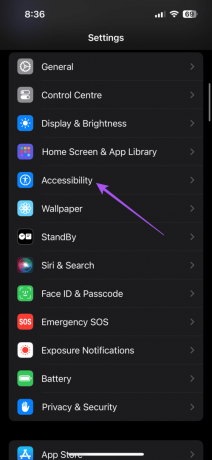
Шаг 2: Прокрутите вниз и выберите «Аудио/Видео». Затем коснитесь переключателя рядом с «Моно аудио».
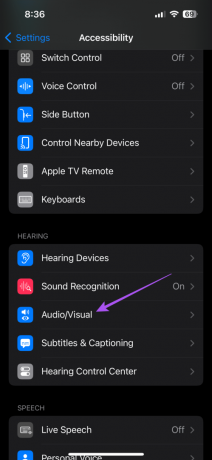

Вы также можете настроить баланс звука, используя ползунок, чтобы выбрать левый или правый канал.

Это будет работать, даже если вы используете Переходник Lightning на разъем для наушников 3,5 мм. для вашего iPhone. Если вы используете серию iPhone 15, вы можете использовать монофонический звук при подключении наушников через Переходник USB-C на разъем для наушников.
Включить монозвук на Android
Если вы используете телефон Android, вы также можете включить опцию использования Mono Audio на своем устройстве. Вот как.
Шаг 1: Откройте «Настройки» и перейдите в «Доступность».


Шаг 2: Прокрутите вниз и нажмите «Настройка звука».
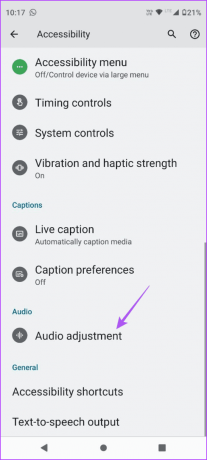
Шаг 3: Нажмите на переключатель «Моно-аудио», чтобы включить эту функцию.
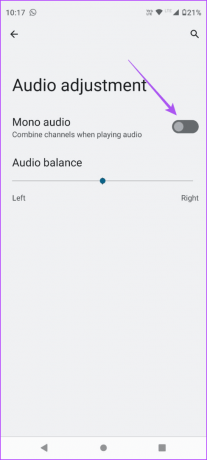
Вы также можете изменить баланс звука и выбрать только правый или левый канал.
Таким образом, левый и правый каналы будут объединяться и воспроизводить звук без потери качества, пока вы носите один наушник.
Включите моно-аудио на Mac
Если вы предпочитаете слушать звук на своем Mac или подключать наушники во время видеовызовов, вы можете включить Mono Audio на своей модели Mac. Вот как.
Шаг 1: Нажмите сочетание клавиш Command + пробел, чтобы открыть поиск Spotlight, введите Настройки системы, и нажмите «Возврат».
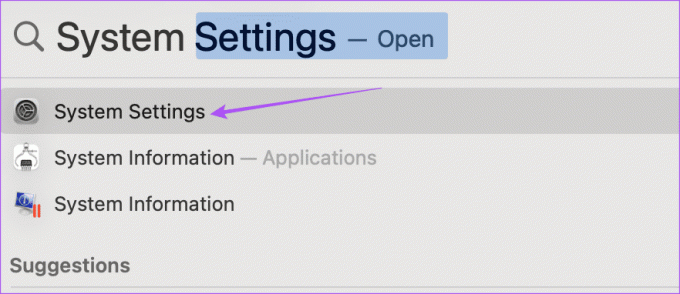
Шаг 2: Прокрутите вниз и нажмите «Доступность» в левом меню.
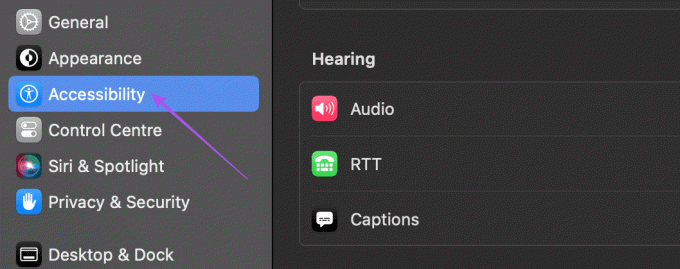
Шаг 3: Нажмите «Аудио» справа.
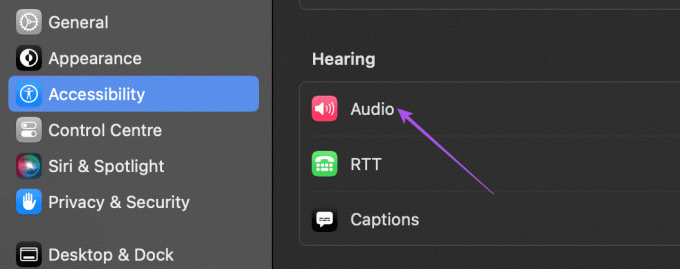
Шаг 4: Нажмите переключатель рядом с опцией «Воспроизводить стереозвук как моно», чтобы включить монофонический звук.

Вы также получаете возможность изменить баланс звука между двумя каналами для ваших наушников или наушников.
Шаг 1: В окне «Настройки» нажмите «Звук» в левом меню.

Шаг 2: Прокрутите вниз и выберите вкладку «Вывод».

Шаг 3: Выберите наушники в качестве источника и переместите ползунок «Баланс» влево или вправо в зависимости от ваших предпочтений.
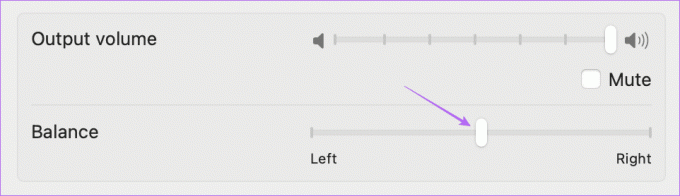
Прочтите нашу публикацию, если разъем для наушников не работает на Mac.
Включите монозвук в Windows 11
Наконец, возможность использовать Mono Audio также доступна для пользователей ПК с Windows 11. Вот как это включить.
Шаг 1: Щелкните значок Windows на панели задач, чтобы открыть меню «Пуск», введите Настройкии нажмите Enter, чтобы открыть приложение «Настройки».

Шаг 2: Выберите «Доступность» на левой боковой панели.
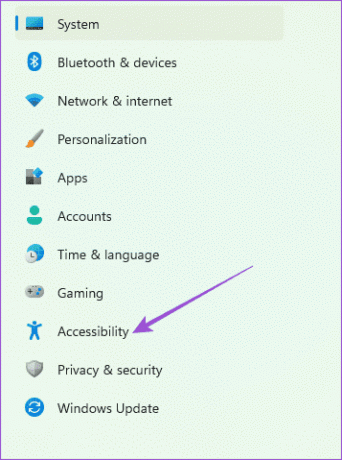
Шаг 3: Нажмите «Аудио» на правой панели.
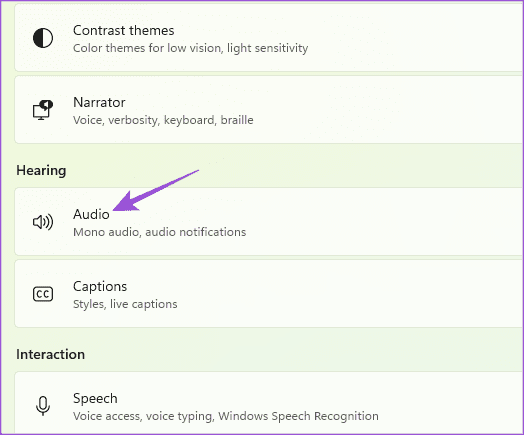
Шаг 4: Нажмите переключатель рядом с «Моно аудио», чтобы включить эту функцию.

После этого вы можете выбрать переключить устройство вывода звука в зависимости от вашего выбора выберите монофонический звук для отдельных аудиоустройств, подключенных к вашему ПК с Windows 11.
Музыка и многозадачность
После включения Mono Audio на телефоне и компьютере наслаждайтесь музыкой во время многозадачности. Mono Audio также дает вашим близким душевное спокойствие, не ограничивая их качество прослушивания. Говоря о пользовательском опыте, вы можете включить функцию вспомогательного доступа на iPhone или iPad ваших пожилых людей, которые с трудом слышат правильные звуки через устройства.
Последнее обновление: 27 сентября 2023 г.
Статья выше может содержать партнерские ссылки, которые помогают поддерживать Guiding Tech. Однако это не влияет на нашу редакционную честность. Содержание остается беспристрастным и аутентичным.

Написано
Пауруш балуется iOS и Mac, одновременно близко знакомясь с Android и Windows. Прежде чем стать писателем, он снимал видеоролики для таких брендов, как Mr. Phone и Digit, и некоторое время работал копирайтером. В свободное время он удовлетворяет свое любопытство в отношении потоковых платформ и устройств, таких как Apple TV и Google TV. По выходным он постоянно занимается кино, пытаясь сократить свой бесконечный список просмотра, часто продлевая его.



